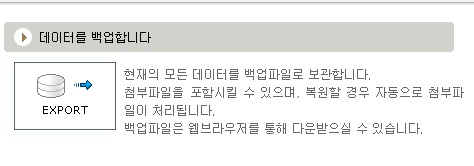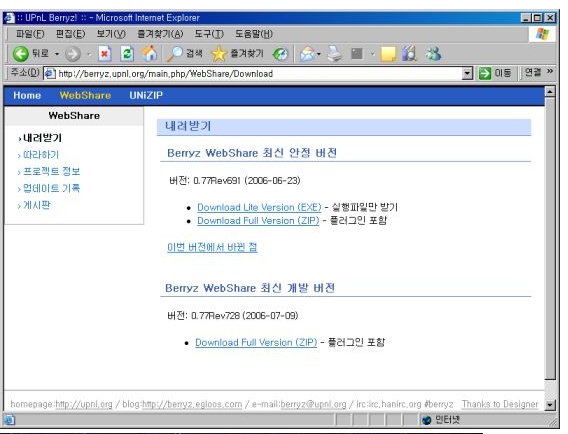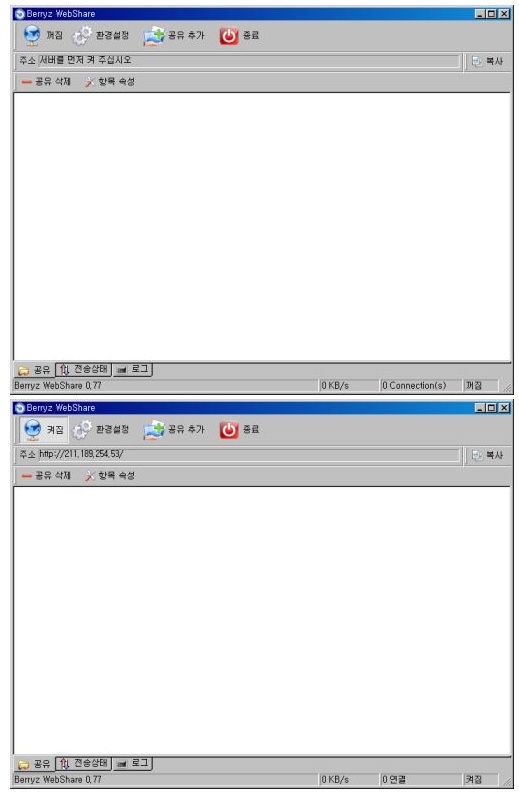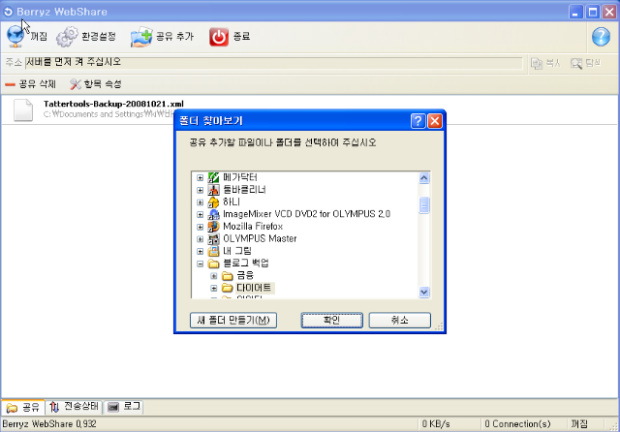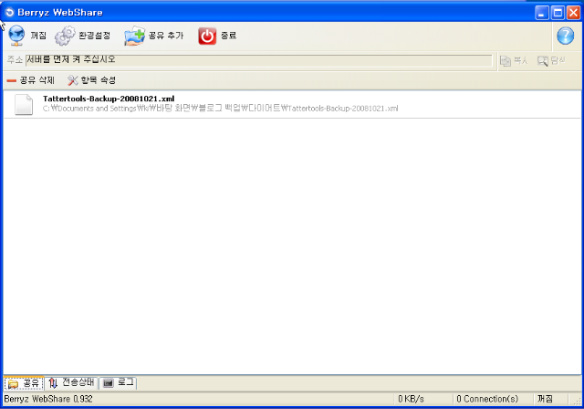티스토리 백업파일 복구시 유용한 프로그램
내컴퓨터를 웹폴더 서버를 활요을 할수있다
파일 공유를 해야 할 경우가 종종 있습니다.
이메일, 메신저를 이용한 전송, FTP(혹은 웹) 서버 실행 등 그 방법은 여러 가지가 있지만 모두 단점을 가지고 있습니다.
이메일의 경우에는 고용량 파일을 쉽게 전송하기 힘들고(메일 자체에서 용량 제한 및 서버 경유), 메신저는 여러 개의 파일을 전송하기 힘들며, 서버를 실행하는 방법은 어느 정도 이상의 지식을 필요로 합니다.
UPnL Berryz! WebShare 는 이러한 문제를 해결하기 위한 프로젝트입니다.
프로젝트의 이름이 의미하듯, 굉장히(Very) 쉽게(Easy) 인터넷(Web)으로 파일을 공유(Share)할 수 있도록 도와주는 프로젝트입니다.
파일을 전송하려는 쪽에서는 프로그램을 이용하여 서버를 실행합니다.
전송하고자 하는 파일은 드래그&드롭을 이용하여 쉽게 공유 목록에 추가할 수 있고, 비밀번호 등을 이용하여 권한 설정을 할 수도 있습니다.
파일을 받으려는 쪽에서는 별도의 프로그램, ActiveX의 설치가 필요 없이 웹 브라우저만을 이용하여 쉽게 서버에 접근하여 파일을 업로드, 다운로드 할 수 있습니다.
티스토리 데이터 백업파일 베리즈웹쉐어 이용 블로그 복구하기
티스토리 관리자 페이지로 이동
환경설정=> 데이터관리 데이터를 백업
베리즈웹쉐어 실행하기
다운로드하신 WebShare.exe 를 탐색기에서 더블클릭하시거나 엔터키를 사용해 실행해 주십시오.
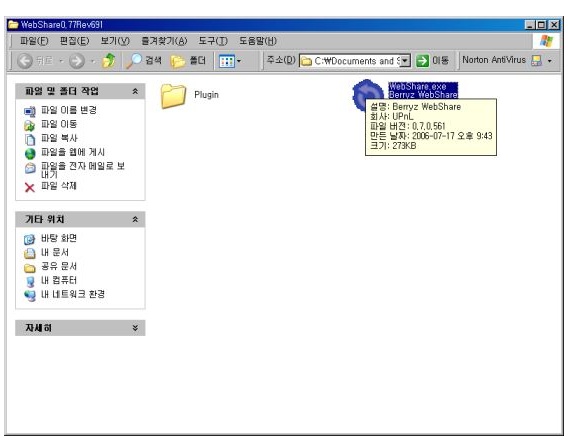
다운로드하신 WebShare.exe 를 탐색기에서 더블클릭하시거나 엔터키를 사용해 실행해 주십시오.
서버 켜기
처음 Berryz WebShare 를 실행하신다면, 프로그램 실행만으로는 서버가 동작하지 않아 다른 사람들이 공유한 파일을 볼 수 없습니다.
`꺼짐' 버튼을 눌러 서버를 시작해 주십시오.
`꺼짐' 버튼을 한 번 누르시면 `꺼짐'이라 쓰여 있던 버튼이 `켜짐'으로 바뀌면서 버튼이 눌려진 상태가 되며, 이를 통해 서버가 동작중임을 표시하게 됩니다.
티스토리 백업파일 공유파일추가
타스토리 백업파일을 '공유하고자 하는 항목을 추가해주십시오.
드래그 앤 드롭으로 한 번에 여러 파일을 선택하셔서 추가하실 수도 있습니다. 탐색기 등에서 공유를 원하는 파일 또는 폴더를 선택해 본 프로그램에 끌어다 놓으세요.
웹주소를 클립보드로 복사 클릭!
다시 티스토리로 관리자 페이지 =>환경설정=>데이터관리로 이동
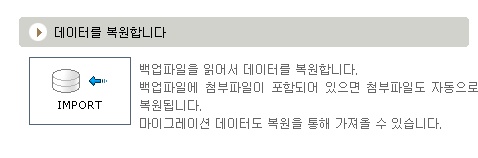
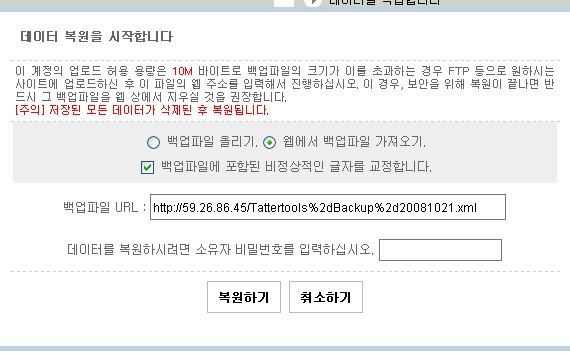
데이터전송이 어느정도 되었나 궁금하시면
베리즈웹쉐어 프로그램을 실행시키시면 프로그램 하단에
전송상태를 클릭하시면 데이터 전송상태가 표시됩니다
티스토리 백업파일 대용량 복구에 도움이되는 프로그램입니다
데이터 전송이 끝난다음 데이터 복원과정이 진행됩니다
베리즈웹쉐어 프로그램 상세정보는 아래URL을 참고해주세요
베리즈웹쉐어 다운로드
http://berryz.upnl.org/main.php/WebShare/Download/
'▣컴퓨터 활용팁' 카테고리의 다른 글
| 국내 유명 메타블로그,검색엔진 블로그 등록 (0) | 2009.05.08 |
|---|---|
| 자주 쓰는 특수문자 (0) | 2009.04.19 |
| 2009 티스토리 탁상달력 사진 공모전 - 눈오는 풍경 (0) | 2008.12.05 |
| 자신에 홈페이지가 어떤 사이트에 링크되어 있는지 검색하는 방법 (0) | 2008.11.05 |
| 가비아 도메인, 웹호스팅이용 ]간단한 티스토리 2 차 도메인 설정법 (1) | 2008.10.23 |